Használja az Egészség alkalmazást az iPhone-ján vagy iPadjén
Az Egészség alkalmazás összegyűjti az egészségügyi adatokat az iPhone-ról, az iPadről, az Apple Watchról és a már használatban lévő alkalmazásokból, így egy helyen, jól áttekinthetően láthatja, hogy mennyit fejlődött.
Az Egészség alkalmazás automatikusan számolja, hogy Ön mennyi lépést tesz meg, mennyit gyalogol, és mennyit fut. Ha pedig Apple Watchot is használ, akkor az óra automatikusan rögzíti a tevékenységeivel kapcsolatos adatokat. Saját maga is beírhat adatokat bármelyik Egészségügyi kategóriába, illetve beolvashat adatokat kedvenc alkalmazásaiból vagy eszközeiről, ha kompatibilisek az Egészség alkalmazással.
Az egészségi profil beállítása
Nyissa meg az Egészség appot az iPhone-ján vagy iPadjén.
Ha az iPhone-t használja, koppintson az Összegzés fülre, majd a jobb felső sarokban koppintson a . Ha iPadet használ, koppintson a Profil elemre a bal felső sarokban.
Koppintson az Egészségügyi adatok lehetőségre, majd a Szerkesztés elemre.
Adja meg az adatait, például a születési dátumát és a vércsoportját.
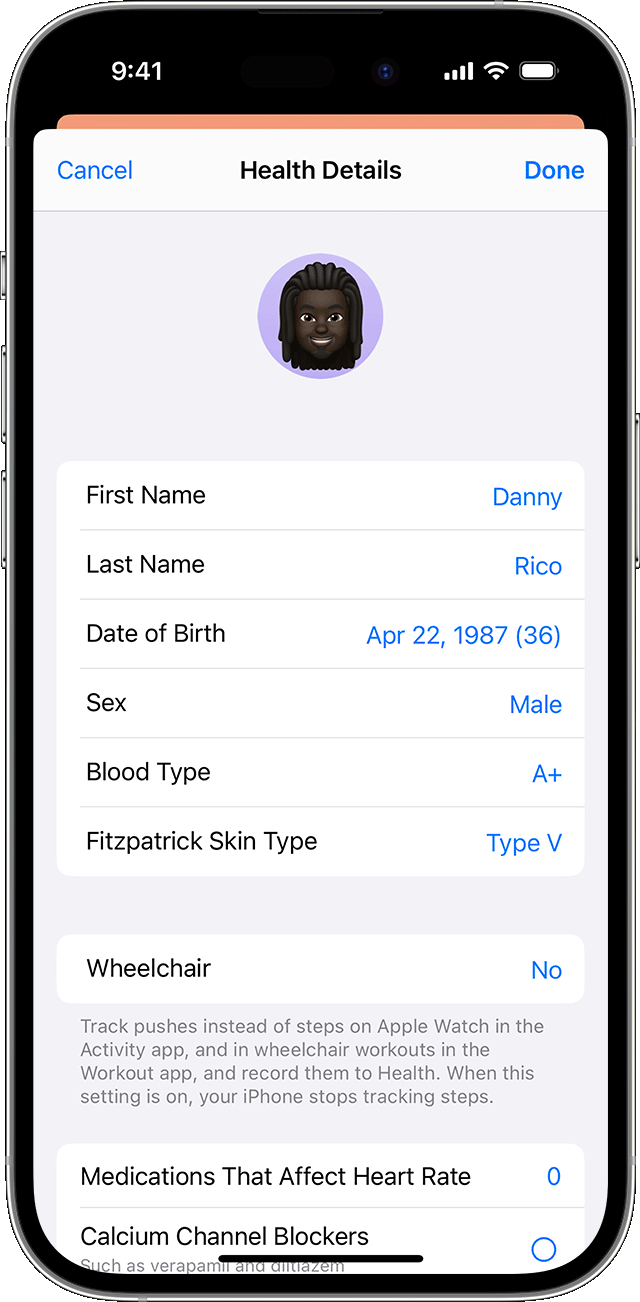
Koppintson a Kész elemre.
Az iPhone-ján, a profiljában beállíthatja az Orvosi azonosítót is, illetve szervdonornak is jelentkezhet.
Az Apple Watch a személyes adatok segítségével többek között kiszámítja, hogy Ön hány kalóriát éget. Megoszthatja az információkat más alkalmazásokkal, és a rendszer naprakészen tartja az információkat az összes készülékén.
Az egészségügyi profil beállítását követően az Összegzés lapon megtekintheti az Egészség-ellenőrzőlistát az iPhone-ján. Az Egészség-ellenőrzőlista segítségével áttekintheti és engedélyezheti az elérhető egészségügyi funkciókat. A funkciót úgy is eléri, hogy a jobb felső sarokban lévő profilképre koppint, majd kiválasztja az Egészség-ellenőrzőlista lehetőséget.
Az Ön számára legfontosabb egészségügyi adatok rögzítése
Nyissa meg az Egészség appot az iPhone-ján vagy iPadjén.
Ha iPhone készülékét használja, koppintson az Összegzés lapra. Ha iPadet használ, , majd az Összegzés elemre.
Koppintson a Szerkesztés elemre a Rögzített felirat mellett.
Ha új kategóriát szeretne hozzáadni a Rögzített listához, vagy törölni szeretne egyet, koppintson a kategóriára.
Amikor elkészült, koppintson a Kész elemre.
A Rögzített lista jelzi, hogy hogyan teljesít az egyes egészségi kategóriákban – például Tudatossággal töltött percek vagy Lépések – az adott napon. Ha több információt szeretne látni az egyik kategóriáról, koppintson rá. Ha manuálisan kell megadnia az egészségügyi adatokat egy másik alkalmazásból, olvassa el, hogyan kezelhetők az egészségügyi adatok iPhone, iPad vagy Apple Watch készüléken.
Az egészségügyi állapot nyomon követése hosszabb távon
Nyissa meg az Egészség appot az iPhone-ján vagy iPadjén.
Ha iPhone készülékét használja, koppintson az Összegzés lapra. Ha iPadet használ, , majd az Összegzés elemre.
Görgessen le a Kiemelt adatok szakaszhoz. A Kiemelt adatok szakaszban megtekintheti, hogy az egészségi állapota hogyan változott hosszabb távon.
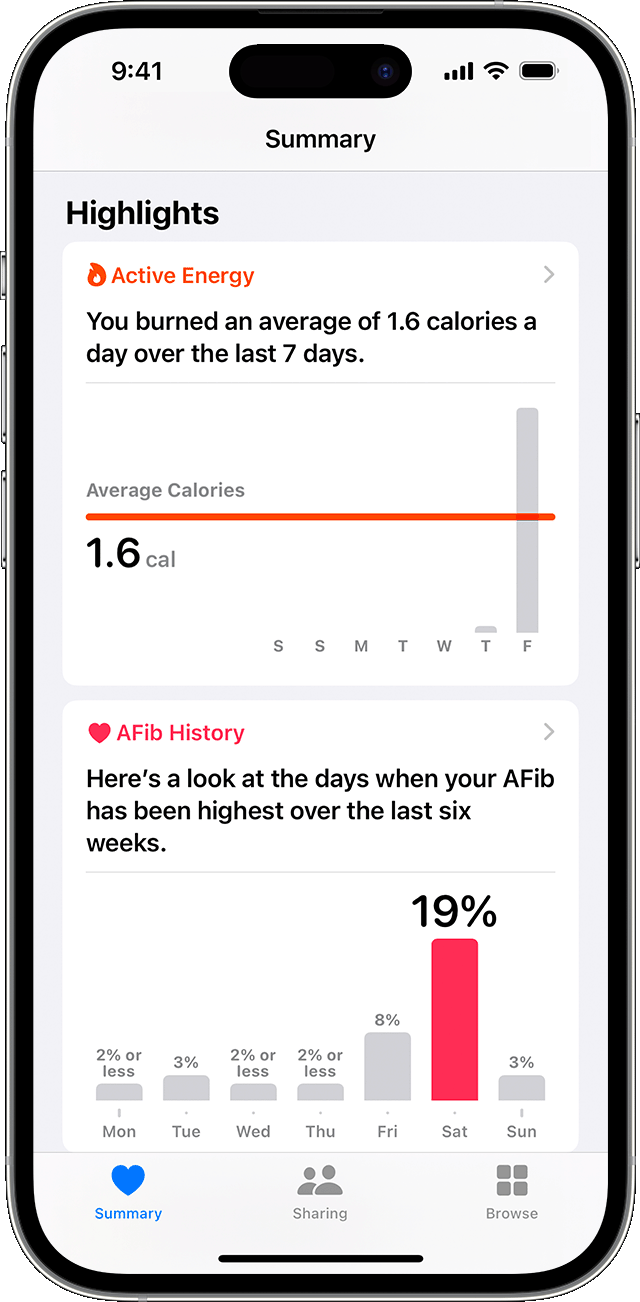
Az egyik kiemelt adatra koppintva részletesen megtekintheti az adott kategóriát, illetve rákoppinthat „Az összes kiemelt adat megjelenítése” elemre is a lista alján.
Értesítést is kaphat az egészségügyi adatok új trendjeiről, illetve egyéb funkciókról, például a Cikluskövetésről és a Mentális jóllétről. Ha iPhone készülékét használja, koppintson az Összegzés lapra, majd koppintson a profilképére a jobb felső sarokban. Ha iPadet használ, koppintson a Profil elemre a bal felső sarokban. A Funkciók szakaszban koppintson az Értesítések elemre, és kapcsolja be az Önt érdeklő értesítéseket.
Annak megadása, hogy mely alkalmazások oszthassanak meg információkat az Egészség alkalmazással
Nyissa meg az Egészség appot az iPhone-ján vagy iPadjén.
Ha iPhone készülékét használja, koppintson az Összegzés lapra, majd koppintson a profilképére a jobb felső sarokban. Ha iPadet használ, koppintson a Profil elemre a bal felső sarokban.
Koppintson az Adatvédelem szakaszban található Alkalmazások elemre. Itt megjelennek a már meglévő és az Egészség alkalmazással kompatibilis alkalmazások. Ha nem talál egy alkalmazást, akkor az valószínűleg nem kompatibilis az Egészség alkalmazással.
Koppintson az egyik alkalmazásra, majd kapcsolja be azokat az egészségügyi kategóriákat, amelyeket követni szeretne az alkalmazással.
Ha több alkalmazást is használ különböző adatok követésére, az Egészség alkalmazást mindet egy helyen tudja kezelni. Így kezelhetők az Egészség alkalmazáshoz hozzáadott adatok.
Az Apple Watch-alkalmazások is tudnak egészségügyi adatokat olvasni és írni. Közvetlenül az Apple Watchon kezelheti őket: Lépjen a Beállítások > Egészség > Alkalmazások lapra.
További egészségügyi adatok megadása
Egészségügyi adatok megosztása és megtekintése az Egészség alkalmazásban.
Kövesse nyomon az alvását az Apple Watch segítségével, és használja az iPhone Alvás funkcióját.
Ha beállít egy orvosi azonosítót az Egészség alkalmazásban, fontos orvosi információkhoz biztosíthat hozzáférést.
Így adhatja hozzá az egészségügyi adatokat, és itt tekintheti meg a támogatott intézményeket.
A nem az Apple által gyártott termékekre, illetve az Apple ellenőrzésén kívül eső vagy általa nem tesztelt független webhelyekre vonatkozó információk nem tekinthetők javaslatoknak vagy ajánlásoknak. Az Apple nem vállal felelősséget a harmadik felek webhelyeinek és termékeinek kiválasztására, teljesítményére, illetve használatára vonatkozólag. Az Apple nem garantálja, hogy a harmadik felek webhelyei pontosak vagy megbízhatóak. Forduljon az adott félhez további információkért.
